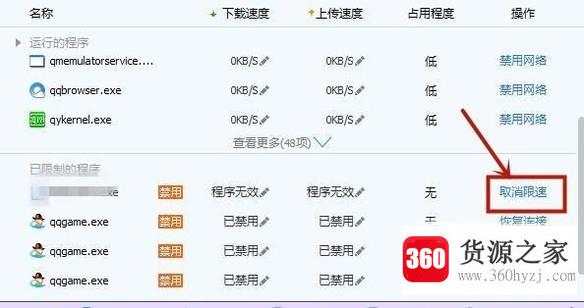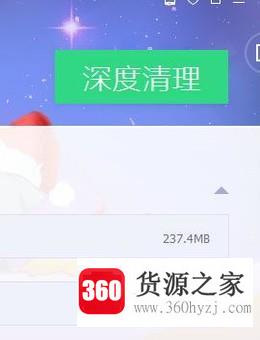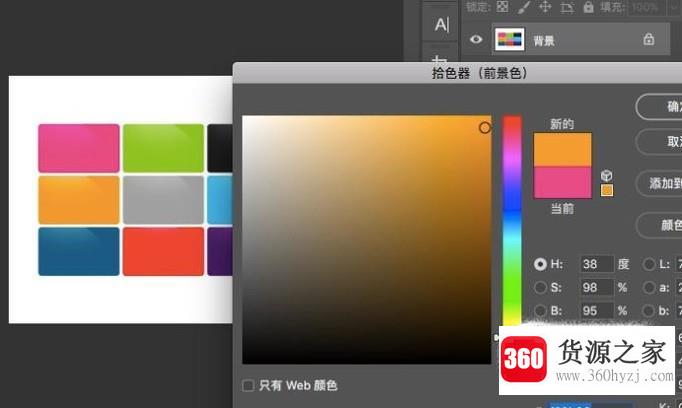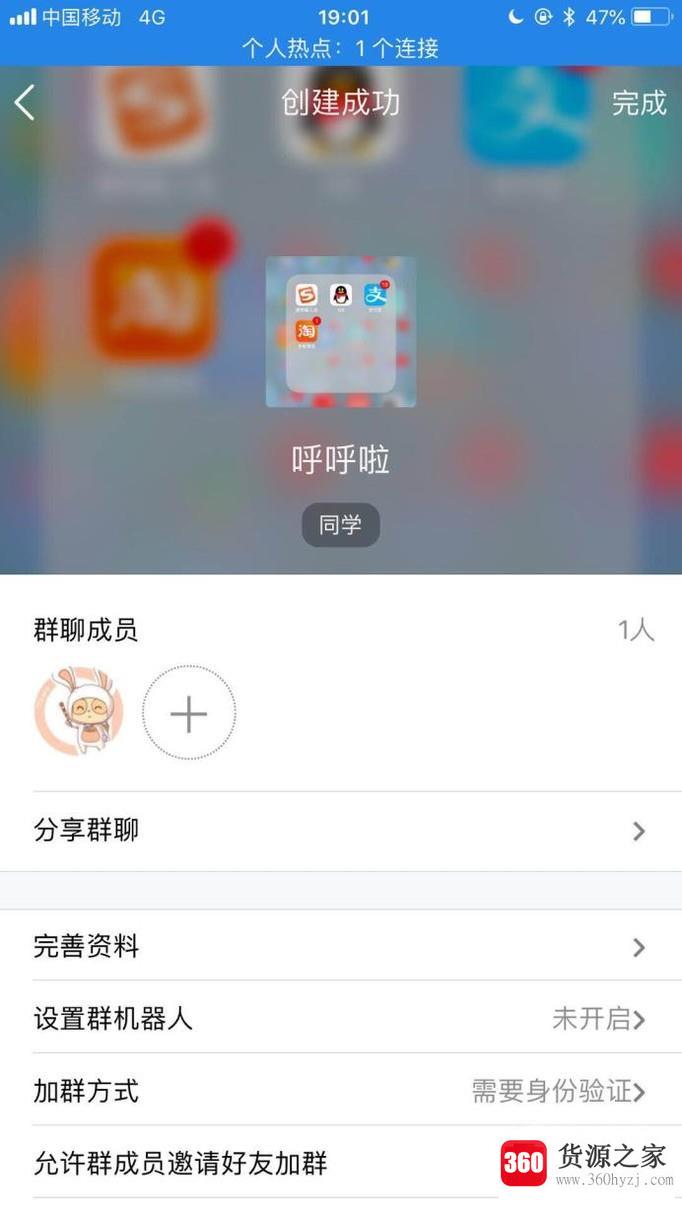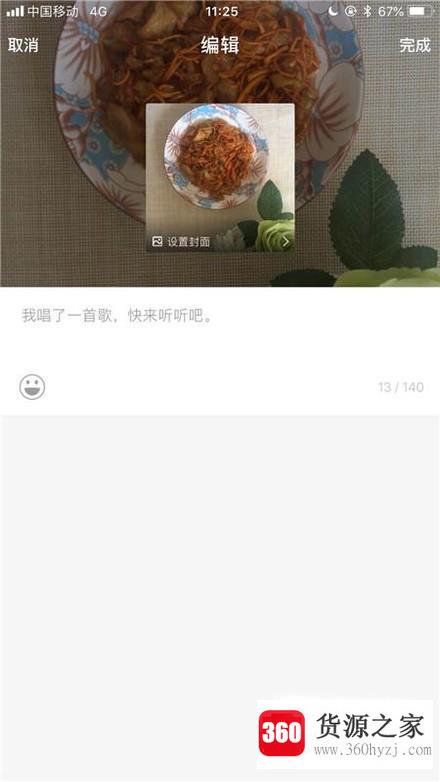怎么用ps把图片部分图像制作成放射状效果?
关注:46 发布时间:2021-06-27 19:06:04
导语本文整理了怎么用ps把图片部分图像制作成放射状效果?经验知识,帮助您全面了解,小白也能成为高手,跟随小编一起来看一看吧!
ps中需要滤镜中风格化的突出效果,使部分画面变成放射状效果。风格化的突出效果使整个画面呈放射状后,使用图层蒙版使画面只显示背景图层。比较后,使用笔刷工具通过擦除来显示需要显示径向效果的部分。接下来,小编将分享操作步骤供大家参考。
需要准备的物品
ps cs6
启动软件并置入图片
启动ps软件,进入软件的操作界面;然后,我在网上找到一个人的照片,把照片截图保存在电脑桌面上。图像文件,直接拖拽到软件界面,自动生成背景层。
图片背景层,拖到图层面板底部,拖到“新建图层”按钮。然后将图片的背景图层复制一层,图层名称自动显示为“背景复制”。
给图片添加滤镜中的风格化凸出
选择背景复制层时,将鼠标移动到界面顶部的菜单栏,“滤镜”,在弹出的列表中“样式”,然后“突出”。
: 00“凸起”后,立即弹出一个小设置面板。首先,在类型的类别中,选择“金字塔”;在大小这里,设置值为4;在深度处,将值设置为40;然后“随机”;比较后,确定。
确定,然后看界面中的图片。现在全图的图像都是放射状的。接下来,我们需要对这个效果做一些修改,露出人物的脸和脖子,在剩下的图像上保持放射状的效果。请继续往下看其他操作。
图片部分图像制作成放射状效果
背景复制层也应选择。将鼠标移动到图层面板底部的“添加图层蒙版”按钮,图层蒙版将作用于背景复制图层。
接下来按键盘的crl i执行反选择命令;看这里的图层蒙版。以前是白色的,现在是黑色的。但是界面上的图像本来是以放射状效果显示的,现在看不到了,只看到了背景层的图像。
此时,我们需要使用画笔工具。按b调出画笔工具。在操作之前,我们首先要检查界面左下角的前景色块和背景色块是否是白到黑。即前景色为白色,背景色为黑色。
调用画笔工具后,在画笔属性栏中,设置画笔的大小和笔尖的形状。设置好之后,将鼠标移动到图片上,慢慢的小心的涂抹在需要显示放射状效果的部分。
如果涂抹过程中涂抹的图像太多,可以按下x键,将前景色和背景色互换,然后再次将鼠标在涂抹的部分擦拭,恢复图像。然后,在这一点上,完成了将一些图像制作成放射状效果的操作。
温馨提示
人们的照片来自互联网
上一篇:好的社交软件都有哪些
下一篇:百度账号怎么更改用户名字?
猜你喜欢
热门互联网经验
-
4852位用户关注
-
3139位用户关注
-
2510位用户关注
-
2293位用户关注
-
1800位用户关注
-
977位用户关注